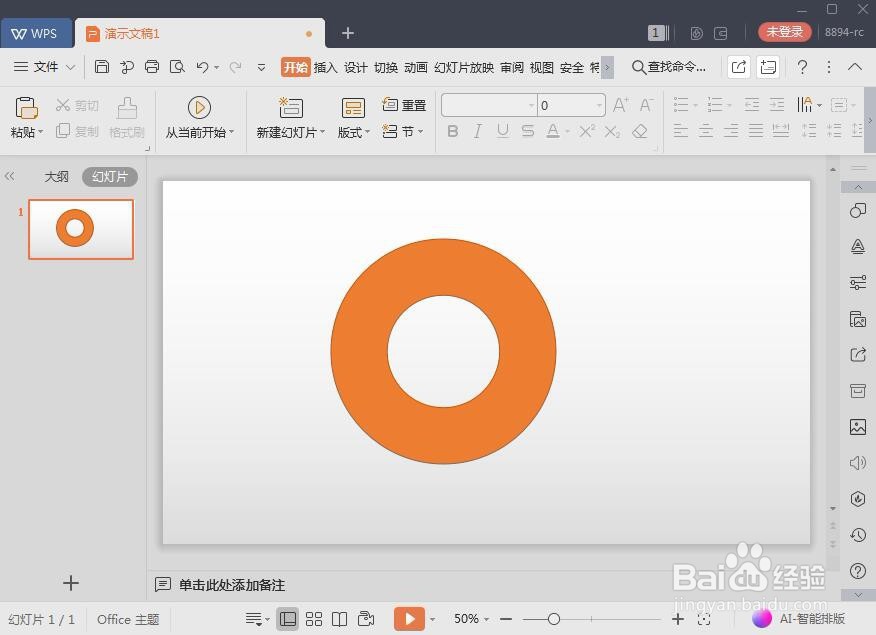1、打开wps演示,进入其主界面;
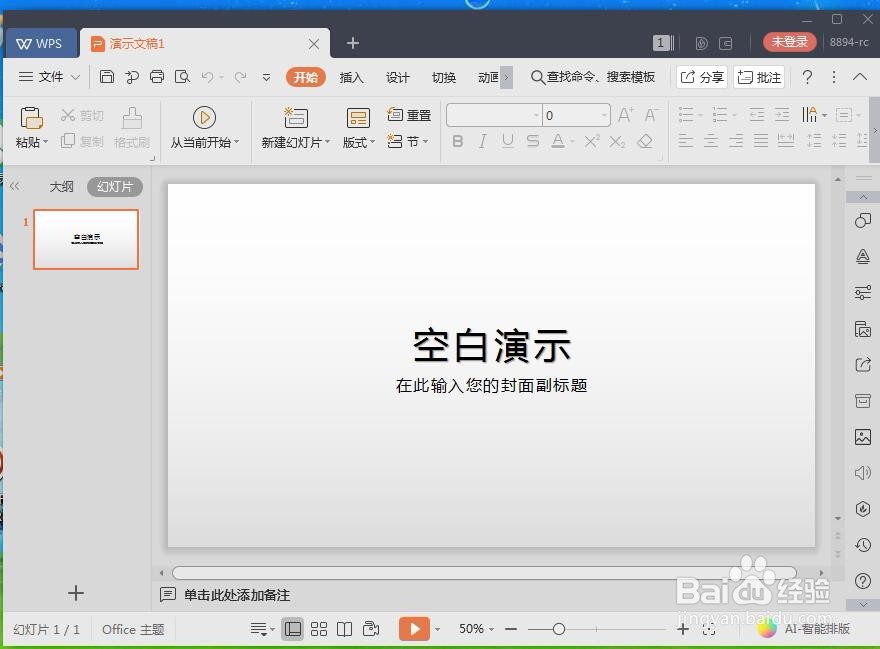
2、用鼠标点击wps演示的插入菜单;

3、在出现的工具栏中点击形状;

4、打开wps演示的形状库,在其中找到基本图形,点击同心圆;
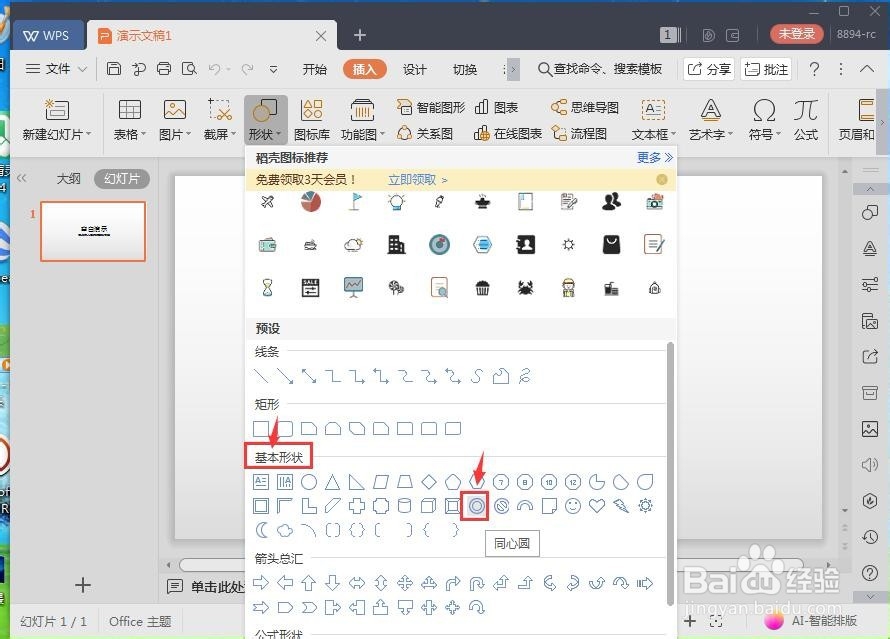
5、左手小指按住换档键不放,右手按下鼠标左键,拖动鼠标,画出一个同心圆;

6、点击添加一种样式,让同心圆变成黄色;
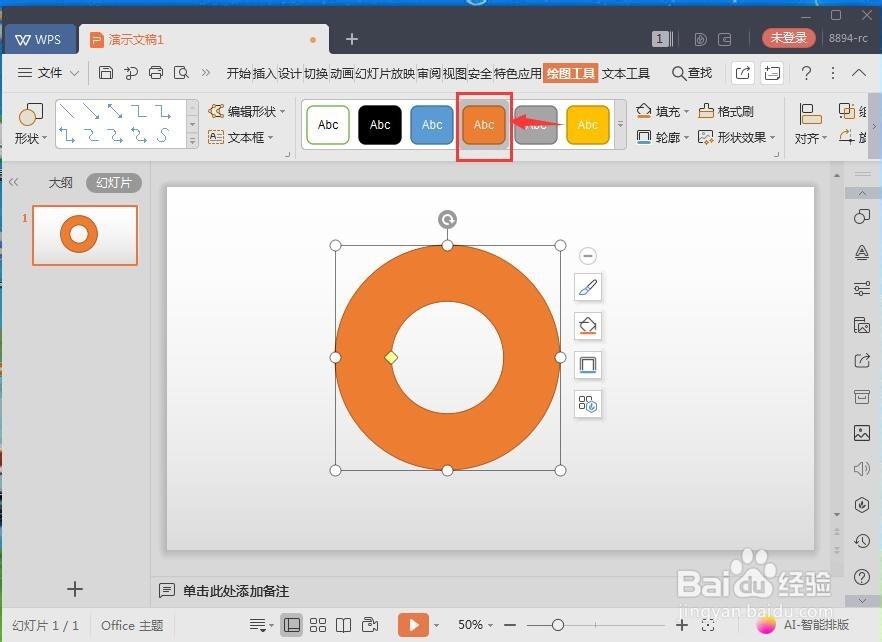
7、用这种方法,我们就在wps演示中创建好了一个黄色的同心圆。
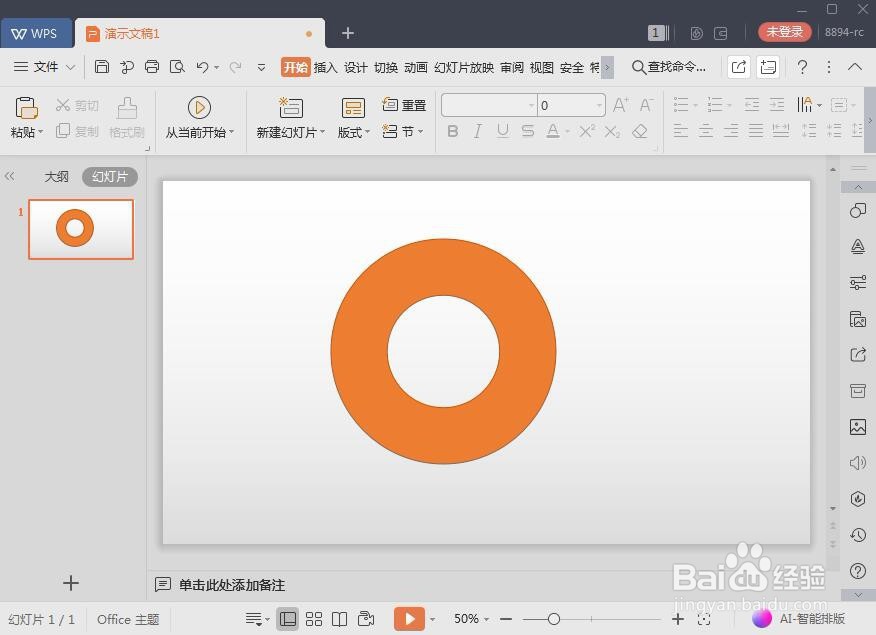
时间:2024-10-13 21:20:01
1、打开wps演示,进入其主界面;
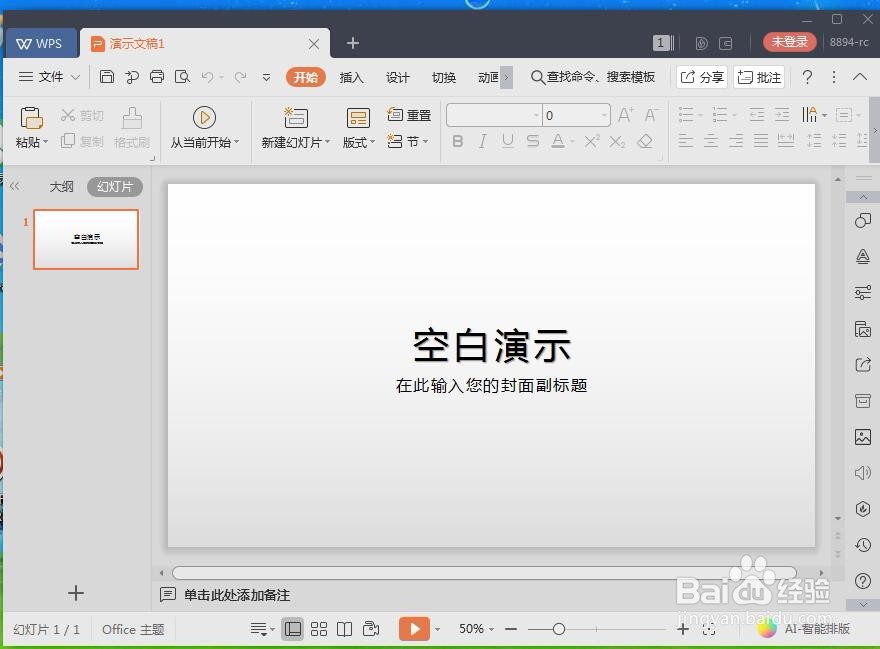
2、用鼠标点击wps演示的插入菜单;

3、在出现的工具栏中点击形状;

4、打开wps演示的形状库,在其中找到基本图形,点击同心圆;
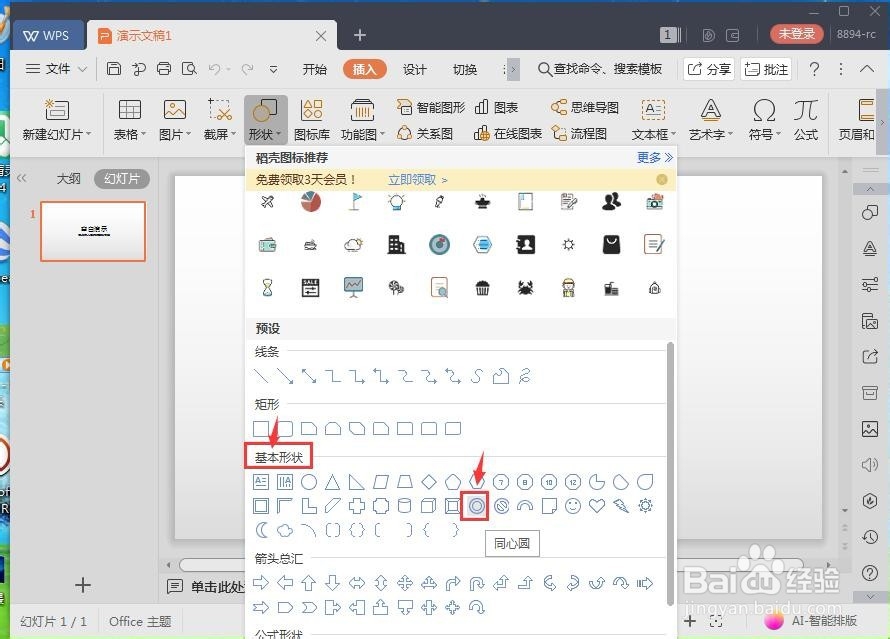
5、左手小指按住换档键不放,右手按下鼠标左键,拖动鼠标,画出一个同心圆;

6、点击添加一种样式,让同心圆变成黄色;
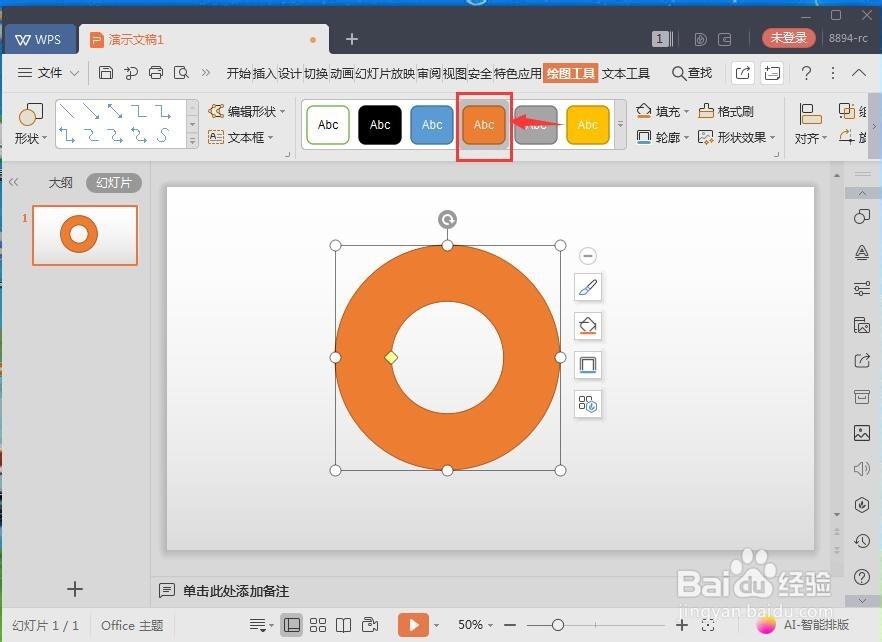
7、用这种方法,我们就在wps演示中创建好了一个黄色的同心圆。